L'abbiamo fatto tutti. Ci siamo seduti lì a eliminare i file sul nostro computer e il nostro dito ha dimenticato di smettere di toccare il mouse. Molto presto, abbiamo scoperto che abbiamo eliminato più di quanto volessimo e che i file di lavoro importanti o le foto di famiglia ora sono spariti.
È tempo di piangere? Tempo per un drink rigido? Bene abbastanza. Ci sono alcune cose che puoi provare a vedere se riesci a far riapparire quei file cancellati.

Primo - Suggerimento PRO!
Smetti di usare il computer. Sì, è giusto. Non appena si elimina un file, le probabilità che venga recuperato correttamente diminuiscono e si continua a utilizzare il computer. Man mano che scarichi più cose e usi più programmi, il file cancellato viene sovrascritto più volte finché non arriva al punto in cui è troppo corrotto per essere riportato dalla morte.
Quindi non appena ti rendi conto è necessario ripristinare afile, smettere di usare il computer. Chiudi il maggior numero possibile di programmi in esecuzione.
Di seguito sono riportate quattro opzioni di ripristino che puoi provare a iniziare con il più semplice di tutti.
Trascinalo dal cestino (se è ancora Qui)

Se tu ' l'ho appena eliminato, controlla il cestino del tuo sistema operativo (supponendo che non hai svuotato immediatamente il cestino). Se è lì, trascina semplicemente il file con il mouse o il trackpad nella cartella originale.
In_content_1 all: [300x250] / dfp: [640x360]->Tieni presente, tuttavia, che tutti i file eliminati da una scheda SD o una chiavetta USB non verranno visualizzati nel cestino. Ignoreranno il cestino e verranno eliminati immediatamente.
Backup
Se il recupero del cestino non è un'opzione, allora è il momento di guardare i tuoi backup - tu staifacendo i backup, vero?
Per macOS, l'opzione di backup sarebbe Time Machine. Puoi configurarlo andando su Preferenze di Sistema->Time Machinee, quando devi ripristinare un file, vai su Applicazioni- >Time Machinee scegli quale versione vuoi ripristinare.
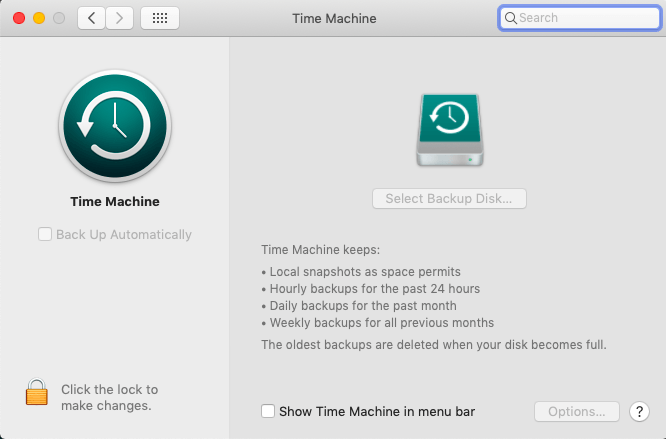
Per Windows, le opzioni migliori sono SyncToy o Ripristino configurazione di sistema. Essendo un ragazzo paranoico esagerato, io uso entrambi. SyncToy deve essere eseguito manualmente, ma Ripristino configurazione di sistema può essere automatizzato.
Nel menu di Windows, inizia a digitare "Ripristino configurazione di sistema" e apparirà rapidamente "Crea un punto di ripristino". Seleziona quello.
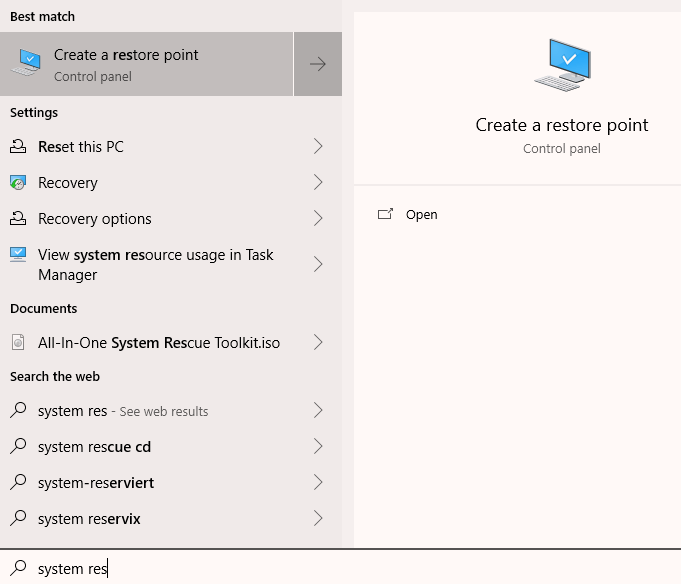
Sotto il Scheda Protezione sistema, puoi impostare un punto di Ripristino sistema facendo clic su "Configura" per attivare la funzione.
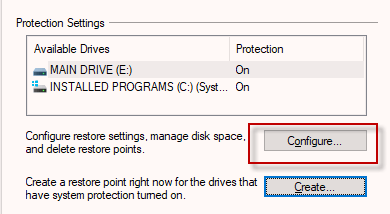
Se elimini accidentalmente un file e devi ripristinare una versione precedente del sistema Windows, evidenziare la relativa unità in "Impostazioni protezione" e ora fare clic su "Ripristino configurazione di sistema" per vedere tutti i punti possibili su cui è possibile tornare indietro.
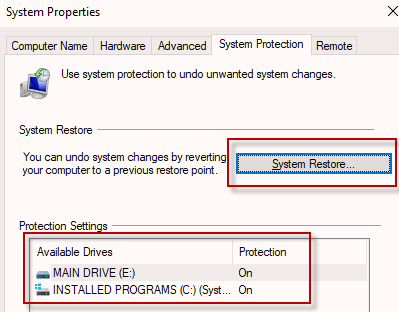
Cronologia file di archiviazione cloud
OK hai eliminato il cestino e hai scoperto che le opzioni di backup non funzionavano. Ora stai iniziando a prendere dal panico un po '. Aspetta, ci sono altre cose che puoi provare.
Cerco sempre di caricare il più possibile sul cloudstorage come un'altra soluzione di backup. Con l'eccezione di Dropbox che carica un braccio e una gamba, molte soluzioni di archiviazione cloud stanno diventando estremamente economiche e la selezione sta diventando molto ampia: OneDrive, Google Drive, Sync, Box, Google Foto e iCloud sono solo alcune delle possibilità.
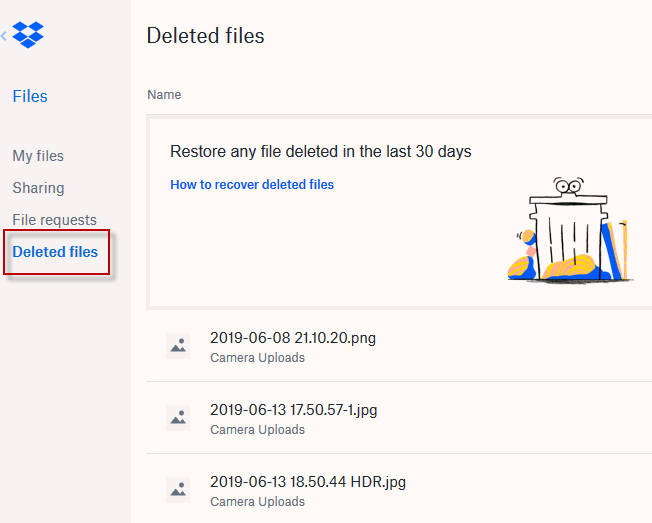
Una delle cose grandi di l'archiviazione cloud è che hanno una funzionalità di cronologia dei file in cui i file eliminati possono essere recuperati se entro un determinato intervallo di tempo. In Dropbox, è a questo link. In sincronizzazione, è qui.
In iCloud Drive, è leggermente nascosto. Devi vai qui e nell'angolo in basso a destra, c'è un piccolo link "RECENTLY DELETED".
Recuva
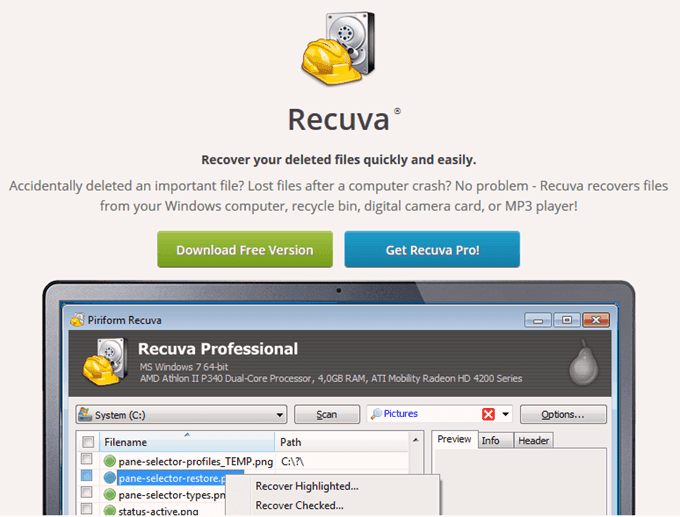
OK finora non sei stato in grado di recuperare quelle foto di sposi e stai seriamente pensando di cambiare il tuo nome e fuggire dalla moglie in un paese non estraditivo. Ma prima di mettere in valigia la tua valigia, c'è un'ultima opzione che puoi provare.
Esiste un software gratuito chiamato Recuva. Ha un'ottima reputazione per il recupero di file ma, come ho detto prima, di solito non hai fortuna con il recupero di file se fossero su una scheda SD o una chiavetta USB. Ma Recuva scansiona queste cose per vedere cosa riesce a trovare.
Il successo di Recuva dipende interamente da quando hai eliminato il file e da quanto hai fatto sul computer da allora (da qui l'inizio di smettere di usare il tuo computer).
Installa ed esegui Recuva. Quindi scegli l'unità su cui si trovava il file eliminato (se era una scheda SD o una chiavetta USB, inseriscila nell'hard drive e selezionala in Recuva) e Recuva inizierà a scansionare l'unità per vedere cosa può e non può essere recuperato.
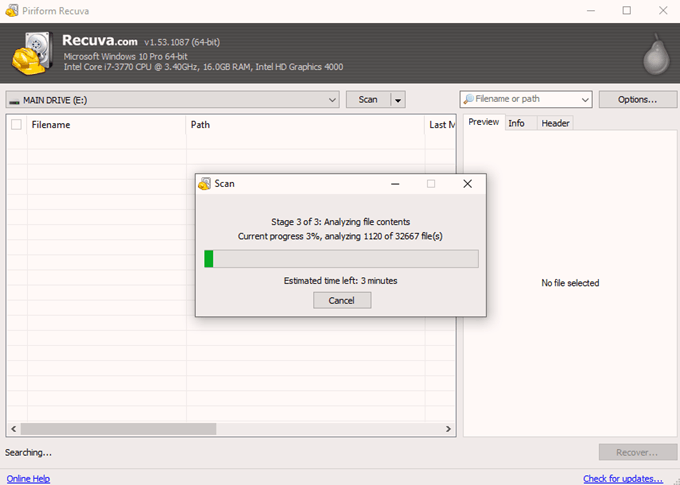
Al termine, si baserà i suoi risultati sul sistema del "semaforo". I file contrassegnati in verde sono intatti e possono essere recuperati facilmente. I file contrassegnati in giallo sono un "forse" e puoi provarlo. I file contrassegnati in rosso sono probabilmente danneggiati e scomparsi.
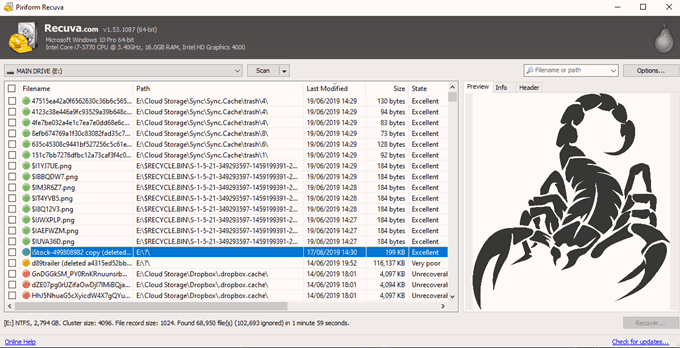
Puoi fare clic sulla colonna "Ultima modifica" per assicurarti che tutto sia in ordine di data rigoroso ed è solo un caso di scorrimento e di fortuna. Stranamente, Recuva non offre una funzione di ricerca che accelererebbe le cose se conoscessi il nome del file.
Se dopo tutto ciò, ANCORA non hai il tuo file, dovrai decidere quanto sia importante il file è per te. Se è insostituibile, considera di andare da un professionista del computer che potrebbe avere strumenti di scansione più avanzati. Ma se è solo una copia bootleg di Bryan Adams, potresti semplicemente voler lasciar andare e andare avanti.